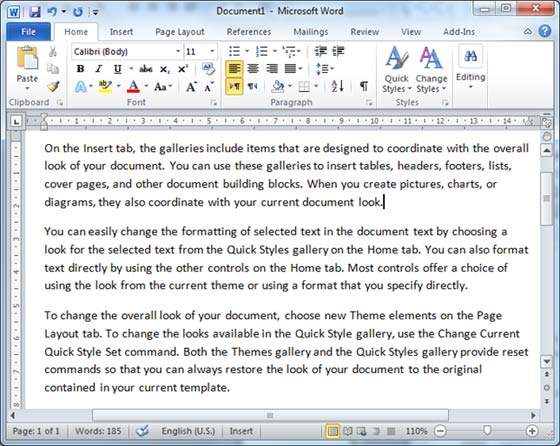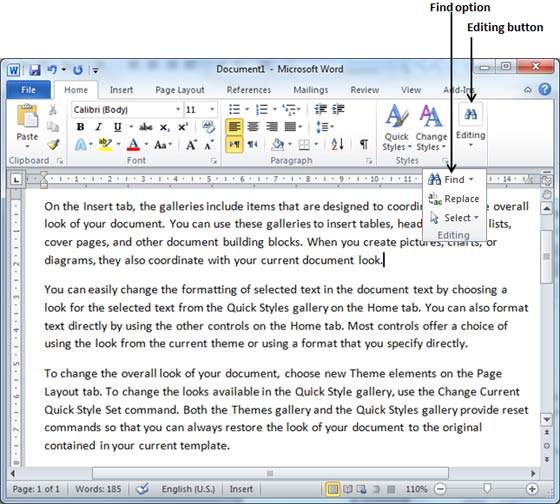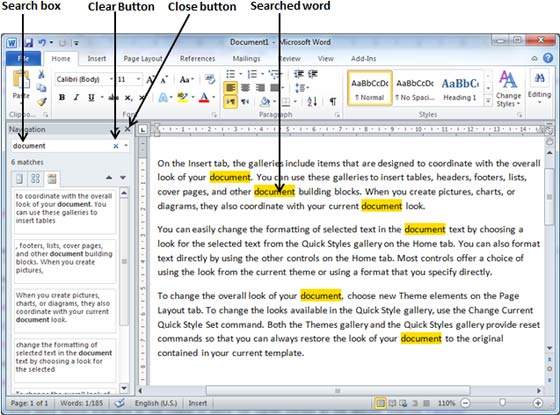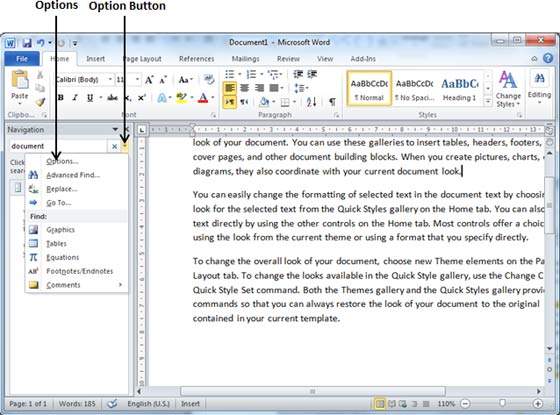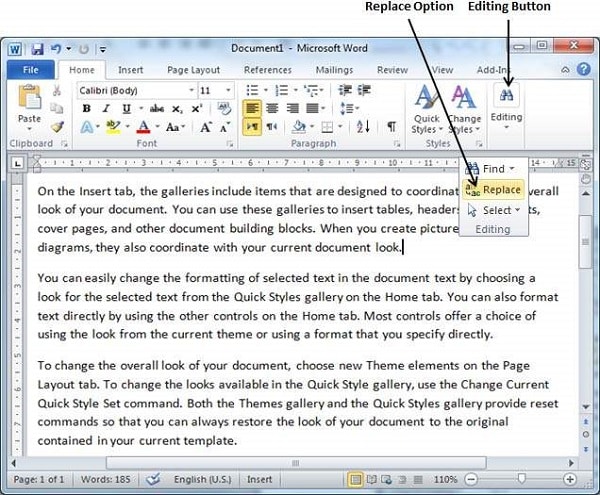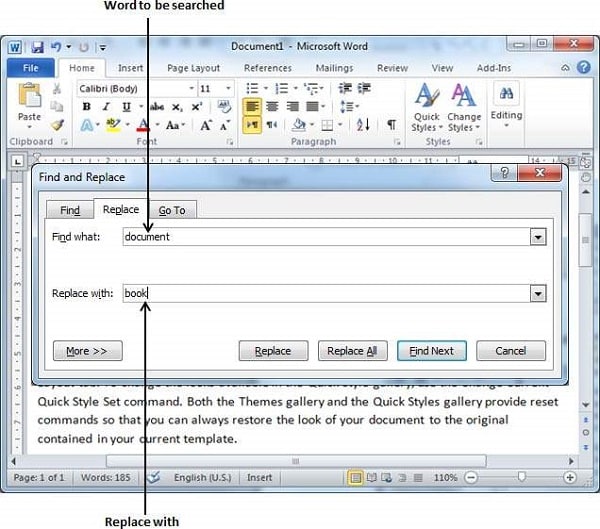الجزء السابع من هذه السلسله سنشرح فيه كيفية البحث عن كلمه و استبدالها في Word ننصح بمشاهده الدليل التمهيدي والمقدمه التي قمنا بشرح كل نوافذ الWord وستجد روابط مباشره لباقي الاجزاء من هنا
في هذا الجزء ، سنناقش عملية البحث والاستبدال في Word. أثناء العمل على تحرير مستند ، تواجه موقفًا بشكل متكرر جدًا عندما تريد البحث عن كلمة معينة في المستند الخاص بك وفي كثير من الأحيان ستكون على استعداد لاستبدال هذه الكلمة بكلمة أخرى في عدد قليل أو جميع الأماكن في المستند. هنا ، سوف نفهم كيفية العثور على كلمة أو عبارة في مستند Word وكيفية استبدال كلمة موجودة بأي كلمة أخرى باستخدام خطوات بسيطة.
كيفيه البحث عن كلمه
يمكنك الأمر “بحث-Find” من تحديد موقع نص معين في المستند الخاص بك. فيما يلي خطوات البحث عن مستند Word في الشاشة التالية –
الخطوة 1 – دعنا نعمل على نموذج نص متاح في مستند Word الخاص بنا. فقط اكتب = rand () واضغط على Enter ؛ ستظهر الشاشة التالية –
الخطوة 2 – انقر فوق خيار البحث في مجموعة التحرير في علامة التبويب الصفحة الرئيسية أو اضغط على Ctrl + F لتشغيل جزء التنقل –
الخطوة 3 – أدخل الكلمة التي تريد البحث عنها في مربع البحث ، بمجرد الانتهاء من الكتابة ، يبحث Word عن النص الذي أدخلته ويعرض النتائج في جزء التنقل ويميز الكلمة في المستند كما في لقطة الشاشة التالية –
الخطوة 4 – يمكنك النقر فوق زر المسح (X) لمسح البحث والنتائج وإجراء بحث آخر.
الخطوة 5 – يمكنك استخدام المزيد من الخيارات أثناء البحث عن كلمة. انقر فوق زر الخيار لعرض قائمة الخيارات ثم انقر فوق خيار الخيارات ؛ سيعرض هذا قائمة من الخيارات. يمكنك تحديد الخيارات مثل حالة المطابقة لإجراء بحث حساس لحالة الأحرف.
الخطوة 6 – أخيرًا ، إذا انتهيت من عملية البحث ، يمكنك النقر فوق زر الإغلاق (X) لإغلاق جزء التنقل.
-عملية البحث والاستبدال
نفترض أنك خبير في البحث عن كلمة أو عبارة في مستند Word كما هو موضح أعلاه. سيعلمك هذا القسم كيف يمكنك استبدال كلمة موجودة في المستند الخاص بك. فيما يلي الخطوات البسيطة –
الخطوة 1 – انقر فوق خيار الاستبدال في مجموعة التحرير في علامة التبويب الصفحة الرئيسية أو اضغط على Ctrl + H لبدء تشغيل مربع الحوار “بحث واستبدال” الموضح في الخطوة 2 –
الخطوة 2 – اكتب الكلمة التي تريد البحث عنها. يمكنك أيضًا استبدال الكلمة باستخدام مربع الحوار “بحث واستبدال” كما في لقطة الشاشة التالية –
الخطوة 3 – انقر فوق الزر “استبدال” المتاح في مربع الحوار “بحث واستبدال” وسترى أنه سيتم استبدال التكرار الأول للكلمة التي تم البحث عنها بالاستبدال بالكلمة. سيؤدي النقر فوق الزر “استبدال” مرة أخرى إلى استبدال التكرار التالي للكلمة التي تم البحث عنها. إذا قمت بالنقر فوق الزر “استبدال الكل” ، فسيتم استبدال جميع الكلمات الموجودة دفعة واحدة. يمكنك أيضًا استخدام زر “بحث عن التالي” فقط للبحث في الحدث التالي وبعد ذلك يمكنك استخدام زر “استبدال” لاستبدال الكلمة التي تم العثور عليها.
الخطوة 4 – يمكنك استخدام زر المزيد >> المتاح في مربع الحوار لاستخدام المزيد من الخيارات ولجعل بحثك أكثر تحديدًا مثل البحث الحساس لحالة الأحرف أو البحث عن كلمة كاملة فقط وما إلى ذلك.
الخطوة 5 – أخيرًا ، إذا كنت قد انتهيت من عملية البحث والاستبدال ، فيمكنك النقر فوق الزر إغلاق (X) أو إلغاء الأمر في مربع الحوار لإغلاق المربع.
 أبس رار |تحميل برامج موقع مختص بتحميل البرامج والتطبيقات والألعاب المجانية
أبس رار |تحميل برامج موقع مختص بتحميل البرامج والتطبيقات والألعاب المجانية